

转到控制面板。
按控制面板右侧的纸盒按钮  ,或者按[纸盒] 。
,或者按[纸盒] 。
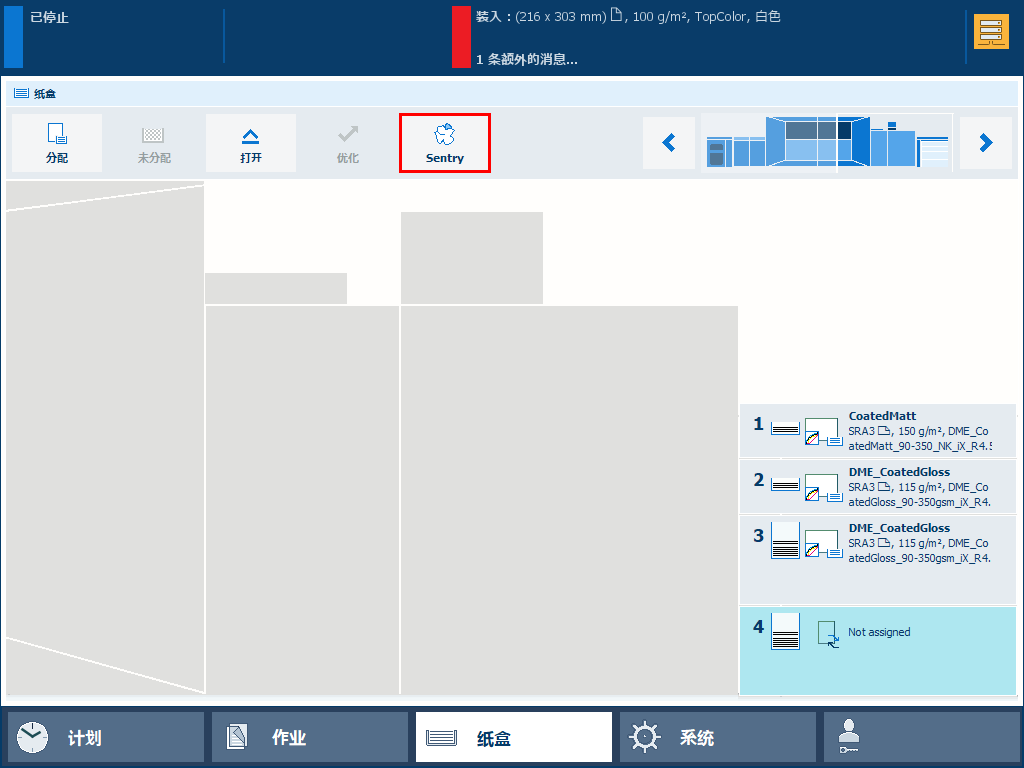
按 [Sentry] 。
阅读概述。
按  可关闭概述。
可关闭概述。
Sentry 拒绝的纸张概述可以帮助您解决 Sentry 拒绝的纸张。
概述不会永久存储在打印机上。系统重启后,Sentry 拒绝的纸张概述为空。
该列表最多可显示 200 条记录。
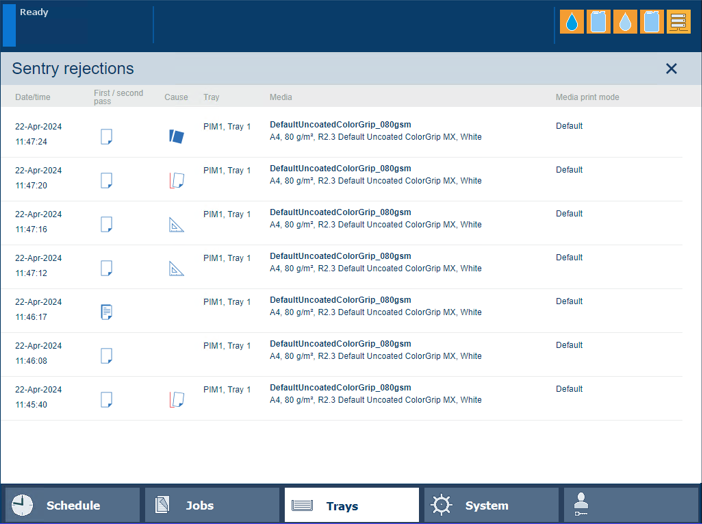 Sentry 拒绝的纸张概述
Sentry 拒绝的纸张概述|
信息 |
说明 |
|---|---|
|
时间 |
Sentry 拒绝的日期和时间 |
|
遍 |

首次通过 sentry 拒绝 |

第二次通过 sentry 拒绝 |
|
|
原因 |

检测到的介质尺寸与介质尺寸属性不同。 为解决后续作业中的 sentry 拒绝问题,请检查您加载的介质尺寸是否符合介质目录中的介质尺寸属性。 |

检测到的一张或多张纸张的介质高度远大于在介质打印模式中配置的打印间距。介质纸张可能有折角或其他严重变形。 要在后续作业中解决 Sentry 拒绝的纸张,请检查纸盒中的介质纸张。 |
|

双张 sentry 拒绝 为避免双页 sentry 拒绝的纸张,您可以:
|
|

纸张过于歪斜 要解决后续作业中的 sentry 拒绝问题,请检查并调整介质对准。 |
|
|
纸盒 |
装载介质的纸盘 |
|
介质 |
导致 sentry 拒绝的介质 |
|
介质打印模式 |
导致 sentry 拒绝的介质打印模式 |
您可以使用 PRISMAlytics Dashboard 针对每种所用介质监控 Sentry 拒绝的纸张数。
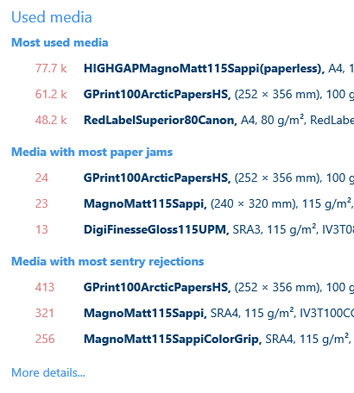
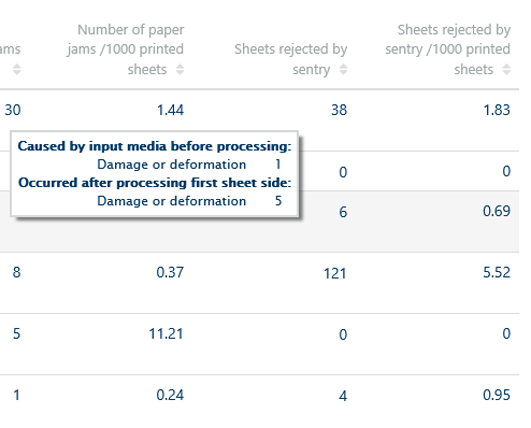 PRISMAlytics Dashboard 信息的示例
PRISMAlytics Dashboard 信息的示例